Google Gemini CLIを始めよう
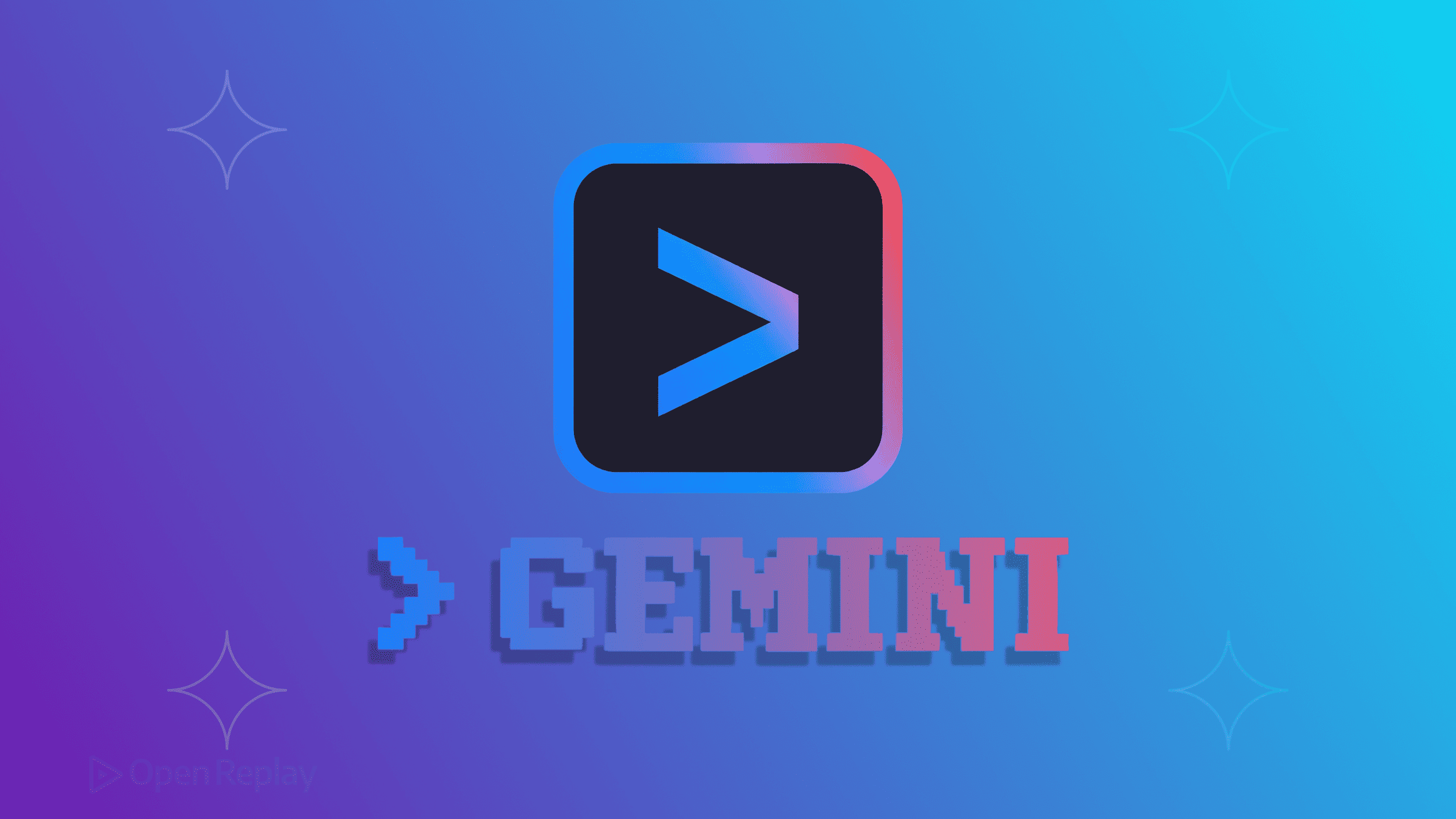
GoogleのGemini CLIは、開発者が最も多くの時間を過ごすターミナルに直接AIアシスタンスを提供します。コマンドラインツールに慣れ親しんでおり、既存のワークフローにAIを統合したい場合、このオープンソースツールはGUIベースのコーディングアシスタントに代わる魅力的な選択肢を提供します。
このガイドでは、Gemini CLIの使用を開始するために必要なすべてを網羅しています:インストール、認証、基本コマンド、そして開発プロセスに自然に適合する実用的なワークフローです。
重要なポイント
- Gemini CLIは1Mトークンのコンテキストウィンドウでターミナル内に直接AIアシスタンスを提供
- 無料ティアでは個人のGoogleアカウントで毎分60リクエスト、1日1,000リクエストが利用可能
- マルチモーダル入力、MCP拡張機能、Google検索統合をサポート
- npmを介したシンプルなインストールと複数の認証オプション
Gemini CLIとは?
Gemini CLIは、Gemini 2.5 Pro(Flashにフォールバック)に直接接続するGoogleのオープンソースターミナルAIエージェントです。ブラウザベースのAIツールとは異なり、すでに使用しているgit、npm、その他のコマンドラインユーティリティと並んでターミナル内で直接実行されます。
差別化する主要機能:
- 1Mトークンのコンテキストウィンドウ:コンテキストを失うことなく、コードベース全体で作業可能
- マルチモーダル入力:コードと併せて画像、PDF、スケッチを処理
- MCPサポート:Model Context Protocolサーバーを通じて機能を拡張
- Google検索統合:リアルタイムのウェブデータで回答を根拠付け
- 無料ティア:個人のGoogleアカウントで毎分60リクエスト、1日1,000リクエスト
前提条件とインストール
システム要件
Gemini CLIをインストールする前に、以下を確認してください:
- Node.js バージョン18以上
- npm(Node.jsに付属)
- ターミナルアプリケーション
- 認証用のインターネット接続
Gemini CLIのインストール
2つのインストールオプションがあります:
オプション1:npxで直接実行
npx @google/gemini-cliオプション2:グローバルインストール(推奨)
npm install -g @google/gemini-cli
geminiグローバルインストールでは、任意のディレクトリからアクセス可能な永続的なgeminiコマンドが提供されます。
認証とセットアップ
初回gemini実行時に、簡単なセットアッププロセスを実行します:
- テーマを選択:CLIインターフェースの好みの色スキームを選択
- 認証方法を選択:
- 個人のGoogleアカウント(開始時推奨)
- Google Workspaceアカウント
- APIキー
Googleアカウント認証
個人のGoogleアカウントでの開始が最もシンプルです:
- ターミナルで
geminiを実行 - プロンプトで「Personal Google Account」を選択
- ブラウザ認証フローに従う
- ターミナルに戻る
これにより、無料ティア制限への即座のアクセスが得られます。
APIキー認証
自動化やより高い制限のために:
- Google AI Studioでキーを生成
- 環境変数として設定:
export GEMINI_API_KEY="your-api-key-here"Workspace認証のトラブルシューティング
Google Workspaceアカウントには追加のセットアップが必要です:
- Google Cloudプロジェクトを作成
- Generative Language APIを有効化
- プロジェクトIDを設定:
export GOOGLE_CLOUD_PROJECT="your-project-id"基本コマンドと使用法
コマンドタイプ
Gemini CLIは3つのコマンドパターンを使用します:
スラッシュコマンド (/) - CLIを制御
/help- 利用可能なコマンドを表示/auth- 認証方法を変更/clear- 画面をクリア/exit- CLIを終了
ファイルコマンド (@) - ファイル内容を含める
@file.js- 単一ファイルを含める@src/- ディレクトリ内のすべてのファイルを含める
シェルコマンド (!) - ターミナルコマンドを実行
!ls -la- 単一コマンドを実行!- シェルモードを切り替え
基本ワークフローの例
コードベースの探索:
cd my-project
gemini
> このプロジェクトのアーキテクチャを説明してくださいバグの修正:
gemini
> @src/api.js の42行目にTypeErrorがあります。分析して修正してくださいテストの生成:
gemini
> Jestを使用して @utils/validation.js のユニットテストを書いてくださいワンショットコマンド
インタラクティブモードに入らずに素早いタスクを実行:
# ドキュメント生成
gemini -p "@package.json に基づいてREADMEを作成"
# リントエラーの修正
gemini -p "@src/ のESLintエラーを修正"
# 最近の変更の分析
gemini -p "直近5つのgitコミットを要約"
Discover how at OpenReplay.com.
実用的なユースケース
1. コード理解とナビゲーション
Gemini CLIは馴染みのないコードベースの理解に優れています:
> このアプリケーションでの認証フローをマップアウトしてください
> 決済処理ロジックを実装しているファイルはどれですか?
> @services/auth.js がデータベースとどのように相互作用するか説明してください2. 自動リファクタリング
大きなコンテキストウィンドウにより、複数ファイルにわたる複雑なリファクタリングが可能:
> すべてのAPIエンドポイントをコールバックの代わりにasync/awaitを使用するようリファクタリング
> すべてのインポートをES6モジュールを使用するよう更新3. テスト駆動開発
テスト駆動修正のフィードバックループを作成:
> このプロジェクトの失敗テストを修正してください。各変更後にnpm testを実行し、すべてのテストが通るまで続けてください4. ドキュメント生成
実際のコードに基づいてドキュメントを生成または更新:
> @routes/ のすべてのエンドポイントのAPIドキュメントを作成
> 最近のコミットに基づいてCHANGELOG.mdを更新GEMINI.mdでの設定
プロジェクトルートにGEMINI.mdファイルを作成してGemini CLIの動作をカスタマイズ:
# プロジェクト設定
## コーディング標準
- strictモードでTypeScriptを使用
- ESLint設定に従う
- 関数型プログラミングパターンを優先
## アーキテクチャメモ
- APIルートは /routes にあり
- ビジネスロジックは /services に存在
- データベースモデルは /models にあり
## 外部ドキュメント
https://docs.ourframework.com/latestCLIはこれらのファイルを自動的に読み取り、プロジェクトコンテキストを理解します。
他のAI CLIとの比較
Gemini CLIと代替ツールの比較:
- vs Claude MCP:より大きなコンテキストウィンドウ(1M vs 200Kトークン)、マルチモーダルサポート
- vs GitHub Copilot CLI:無料ティア利用可能、VS Code外でも動作
- vs Cursor:ターミナルベースワークフロー、IDE依存なし
主な差別化要因は、Geminiの巨大なコンテキストウィンドウです—大規模なコードベースや複雑なリファクタリングタスクに理想的です。
まとめ
Gemini CLIはターミナルベースのワークフローに自然に統合され、コンテキストの切り替えなしでAIアシスタンスを提供します。オープンソースの性質と寛大な無料ティアにより、個人開発者にとってアクセスしやすく、チームや自動化への拡張パスも提供します。
Gemini CLIが実行できるようになったので、その機能を探索するために以下のタスクを試してみてください:
- 既存プロジェクトに移動してアーキテクチャ概要を求める
- マルチモーダル入力を使用:UIコンポーネントをスケッチしてGeminiに実装を依頼
- 拡張機能のためのMCPサーバーをセットアップ
- より良いコンテキストのためにプロジェクト固有のGEMINI.mdファイルを作成
よくある質問
無料ティアでは、個人のGoogleアカウントを使用する際、毎分60リクエストと1日1,000リクエストが提供されます。より高い制限については、Google AI StudioからAPIキーを使用するか、Google Cloudプロジェクトで認証できます。
はい、Gemini CLIはマシン上でローカルに実行され、@コマンドやプロンプトを使用して明示的に含めたコンテンツのみを送信します。クエリで特に共有しない限り、コードはマシン上に留まります。
1Mトークンウィンドウは大まかに75万語または約3,000ページのテキストに相当します。これにより、コンテキストを失うことなく、中規模のコードベース全体を単一の会話に含めることができます。
はい、Gemini CLIはGoogleのAPIサーバーにリクエストを送信するため、アクティブなインターネット接続が必要です。AI処理はローカルではなくGoogleのインフラストラクチャで行われるため、ツールはオフラインでは機能できません。
Understand every bug
Uncover frustrations, understand bugs and fix slowdowns like never before with OpenReplay — the open-source session replay tool for developers. Self-host it in minutes, and have complete control over your customer data. Check our GitHub repo and join the thousands of developers in our community.

